
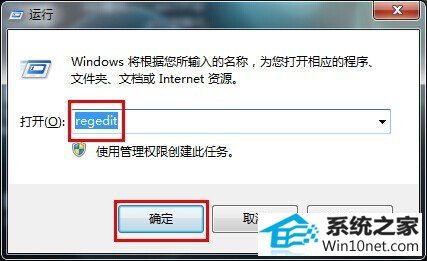 2.打开注册表编辑器,依次打开注册表,找到HKEY_LoCAL_MACHinE\system\CurrentControlset\services\Msahci下的 start 。如下图所示
2.打开注册表编辑器,依次打开注册表,找到HKEY_LoCAL_MACHinE\system\CurrentControlset\services\Msahci下的 start 。如下图所示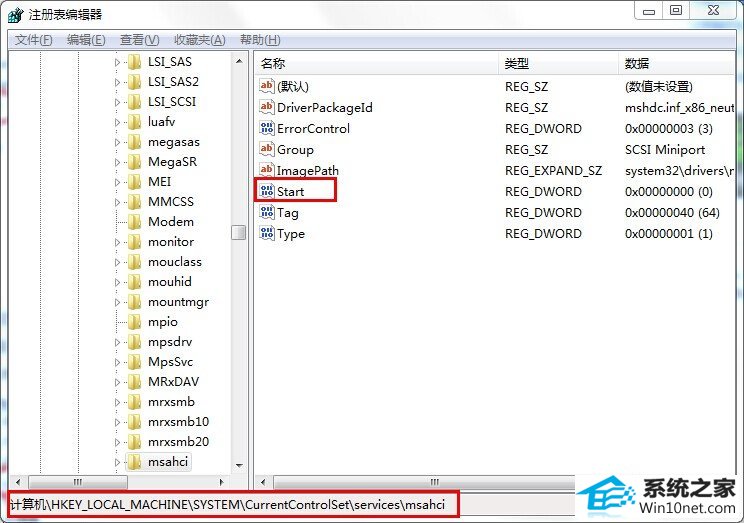 3.双击打开start值,将start的数值数据改为“0”如下图所示
3.双击打开start值,将start的数值数据改为“0”如下图所示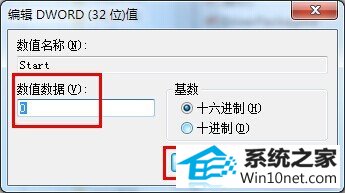 4.重新启动电脑,使用快捷键进入Bios模式。在Bios里改成AHCi模式,进入系统后会发现新硬件,不用理会,直接安装AHCi驱动(win10一般联网会自动安装,如没有自动安装,请到主板或笔记本官网下载主板或者单独的AHCi驱动)安装完成后如下图所示
4.重新启动电脑,使用快捷键进入Bios模式。在Bios里改成AHCi模式,进入系统后会发现新硬件,不用理会,直接安装AHCi驱动(win10一般联网会自动安装,如没有自动安装,请到主板或笔记本官网下载主板或者单独的AHCi驱动)安装完成后如下图所示
本站发布的系统与软件仅为个人学习测试使用,不得用于任何商业用途,否则后果自负,请支持购买微软正版软件!
Copyright @ 2022 大师系统版权所有